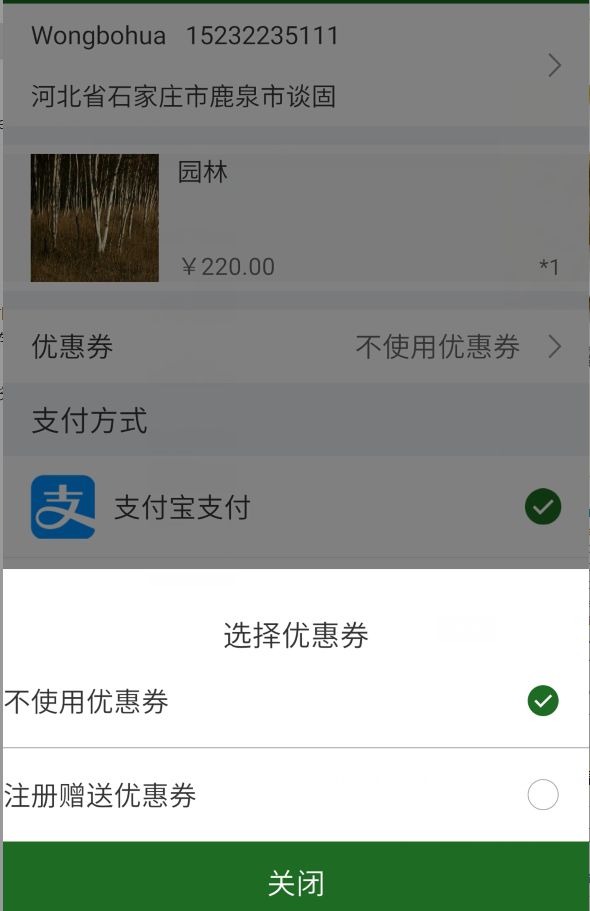一些小东西(持续更新)

其他的东西:
1’按 win+X 组合键或右键点击开始菜单按钮,打开CMD选择(命令提示符) (管理员) (必须要用管理员身份运行,要不然权限不够)
2,转到2016安装目录(复制进去按回车键):cd C:\Program Files\Microsoft Office\Office16
注意:64位: cd C:\Program Files\Microsoft Office\Office16
32位:cd C:\Program Files (x86)\Microsoft Office\Office16
3,先运行cscript ospp.vbs /dstatus 显示已安装KEY的状态,这里只显示KEY的后5位。
4,把要卸载的KEY用命令cscript ospp.vbs /unpkey:XXXXX(KEY后5位)卸载。
0、一个好用的压缩工具(LuBan)
github地址:https://github.com/Curzibn/Luban
# 0.0:准备
compile 'top.zibin:Luban:1.0.9'
compile 'io.reactivex:rxandroid:1.2.1'
compile 'io.reactivex:rxjava:1.1.6'0.1:使用:
private void GearImage(File file){
Luban.get(this)
.load(file) //传人要压缩的图片
.putGear(Luban.THIRD_GEAR) //设定压缩档次,默认三挡
.setCompressListener(new OnCompressListener() { //设置回调
@Override
public void onStart() {
showMyDialog();//开始压缩,这里可以添加一个loading
}
@Override
public void onSuccess(File file) {//压缩结束
// 隐藏loading
hideMyDialog();
// 拿到file
headImgfile=file;
// 使用Glide显示图片
GlidePicUtils.CircleHeadPic(mContext, headImgfile.getPath(), childrenimg);
}
@Override
public void onError(Throwable e) {//失败
//隐藏loading
hideMyDialog();
// 提示用户
T.shortToast(mContext,getResources().getString(R.string.text_editdekaron_nopic));
}
}).launch(); //启动压缩
}1、设置App打开之后的白屏,这里设置了一个图片
<style name="SplashTheme" parent="Theme.AppCompat.Light.DarkActionBar">
<!-- 将splash图片设置在这,这样这张图片取代白屏 -->
<item name="android:windowBackground">@drawable/loadingitem>
<!--去掉电池电量条 -->
<!--<item name="android:windowFullscreen">trueitem> -->
<!-- 或者是将主题设置成透明,虽然点击图标会有点小小的卡顿,但是用户体验不影响 -->
<!-- <item name="android:windowIsTranslucent">trueitem> --> <!-- 透明背景不要了 -->
style>2、在android6.0(api 23)之后找不到org.apache.http.xxx包
在app里边的build.gradle中添加userLibrary ‘org.apache.http.legacy’
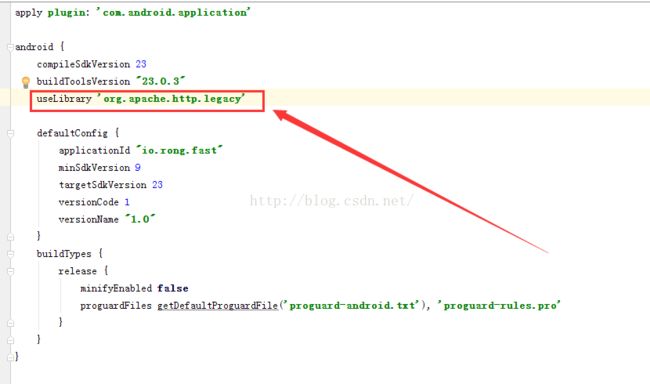
3、在使用Fragment的时候,有时需要及时刷新数据,来重写这个方法试试吧。
@Override
public void setUserVisibleHint(boolean isVisibleToUser) {
//判断该Fragment时候已经正在前台显示 通过这两个判断,就可以知道什么时候去加载数据了
if (isVisibleToUser && isVisible()) {
//这里去加载数据
}
super.setUserVisibleHint(isVisibleToUser);
}4、屏幕方向
1、判断屏幕方向
@Override
protected void onCreate(@Nullable Bundle savedInstanceState) {
super.onCreate(savedInstanceState);
if (this.getResources().getConfiguration().orientation == Configuration.ORIENTATION_PORTRAIT) { // 竖屏
// 竖屏时doSomrthing
} else {
// 横屏时dosomething
}
supportRequestWindowFeature(Window.FEATURE_NO_TITLE);
setContentView(R.layout.activity_bigpic);
}2、设置屏幕方向
方法一:在AndroidManifest.xml中配置
如果不想让软件在横竖屏之间切换,最简单的办法就是在项目的AndroidManifest.xml中找到你所指定的activity中加上android:screenOrientation属性,他有以下几个参数:
“unspecified”:默认值 由系统来判断显示方向.判定的策略是和设备相关的,所以不同的设备会有不同的显示方向.
“landscape”:横屏显示(宽比高要长)
“portrait”:竖屏显示(高比宽要长)
“user”:用户当前首选的方向
“behind”:和该Activity下面的那个Activity的方向一致(在Activity堆栈中的)
“sensor”:有物理的感应器来决定。如果用户旋转设备这屏幕会横竖屏切换。
“nosensor”:忽略物理感应器,这样就不会随着用户旋转设备而更改了(”unspecified”设置除外)。
方法二:在java代码中设置
设置横屏代码:setRequestedOrientation(ActivityInfo.SCREEN_ORIENTATION_LANDSCAPE);//横屏
设置竖屏代码:setRequestedOrientation(ActivityInfo.SCREEN_ORIENTATION_PORTRAIT);//竖屏
因为横屏有两个方向的横法,而这个设置横屏的语句,如果不是默认的横屏方向,会把已经横屏的屏幕旋转180°。
所以可以先判断是否已经为横屏了,如果不是再旋转,不会让用户觉得转的莫名其妙啦!代码如下:
if(this.getResources().getConfiguration().orientation ==Configuration.ORIENTATION_PORTRAIT){
setRequestedOrientation(ActivityInfo.SCREEN_ORIENTATION_LANDSCAPE);
}5、需要在TextView旁边放一个图片。但是距离太近了。
xml文件中这样:
//设置距离
android:drawablePadding="@dimen/px_10"
//设置图片
android:drawableLeft="@drawable/nav_location"6、Edittext的一些属性。
//设置光标在左上角
android:gravity="top"
//设定光标为显示/隐藏,默认显示
android:cursorVisible="true"
//设置允许输入哪些字符。如“1234567890.+-*/% ()”
android:digits="1234567890.+-*/% ()"限制只能输入中文:
String文件:
<string name="rule_password">0123456789abcdefghijklmnopqrstuvwxyzABCDEFGHIJKLMNOPQRSTUVWXYZ`¬!"£$%^*()~=#{}[];':,./?/*-_+<>@&string>然后在edittext中设置上文说到的digits属性
7、View.setVisibility的三种状态:
invisible: View 不可见,占位置;
visible : View 可见,占位置;
gone : View 不可见,不占位置;8、一个自定义的Toast,可以把自己的layout用Toast的方式显示出来:
private static Toast mToast;
/**
* @param mContext
* @param duration 显示时间
* @param layout 布局
* @return
*/
public static void showToast(Context mContext,int duration,int layout) {
if (mToast != null) {
mToast.cancel();
mToast = null;
}
View view = LayoutInflater.from(mContext).inflate(layout, null);
mToast = new Toast(mContext);
//设置显示的位置
mToast.setGravity(Gravity.CENTER, 0, 2);
//设置显示时间
mToast.setDuration(duration);
mToast.setView(view);
mToast.show();
}效果图:
9、Glide的一些简单用法:
Glide.with(LoginActivity.this)
.load("http://4493bz.1985t.com/uploads/allimg/150127/4-15012G52133.jpg")
.diskCacheStrategy(DiskCacheStrategy.ALL)//设置缓存(缓存源资源和转换后的资源)
.diskCacheStrategy(DiskCacheStrategy.NONE)//设置缓存(不作任何磁盘缓存)
.diskCacheStrategy(DiskCacheStrategy.SOURCE)//设置缓存(缓存源资源)
.diskCacheStrategy(DiskCacheStrategy.RESULT)//设置缓存(缓存转换后的资源)
// .transform(new GlideRoundTransform(mContext))//圆角图片
.transform(new GlideCircleTransform(this))//圆形图片
.placeholder(R.mipmap.ic_launcher)//加载中的图片
.error(R.mipmap.ic_launcher)//加载失败的图片
.thumbnail(0.1f)//先加载缩略图,再加载大图
// .override(800, 800)//设置加载图片尺寸
// .skipMemoryCache(true)//跳过内存缓存
.into(heatview);10、弹出选择框后,把页面其他位置变暗:
//设置其他部分阴暗效果,在回调之后设置为1
WindowManager.LayoutParams params=mActivity.getWindow().getAttributes();
params.alpha=0.5f;//阴暗效果
mActivity.getWindow().setAttributes(params);效果图:
11、动态设置控件大小:
RecyclerView.LayoutParams linearParams = (RecyclerView.LayoutParams) HeadView.getLayoutParams(); //取控件textView当前的布局参数
linearParams.width = ScreenUtils.getScreenWidth(getActivity());// 控件的宽强制设成30
HeadView.setLayoutParams(linearParams); //使设置好的布局参数应用到控件哦,然后就遇到问题了,在有些view中获取的LayoutParams为null,这是因为vewi还没有加载完。这时候就出现空指针了。这样,给view设置一个观察树。等view加载完了之后再去设置大小。具体代码如下:
//动态设置headerview的大小,给headerview添加一个观察树
ViewTreeObserver viewTreeObserver = HeadView.getViewTreeObserver();
//当veiw被加载完成之后,调用该方法回调,这时候去设置veiw的大小
viewTreeObserver.addOnGlobalLayoutListener(new ViewTreeObserver.OnGlobalLayoutListener() {
@Override
public void onGlobalLayout() {
RecyclerView.LayoutParams linearParams = (RecyclerView.LayoutParams) HeadView.getLayoutParams(); //取控件textView当前的布局参数
linearParams.width = ScreenUtils.getScreenWidth(getActivity());// 控件的宽强制设成30
HeadView.setLayoutParams(linearParams); //使设置好的布局参数应用到控件
}
});12、在Fragment中使用 FragmentManager要使用getChildFragmentManager():
//使用
SimpleFragmentPagerAdapter pagerAdapter = new SimpleFragmentPagerAdapter( getChildFragmentManager(), getActivity(),list_fragment,list_title);
//构造方法
public SimpleFragmentPagerAdapter(FragmentManager fm,Context context,ArrayList mList,ArrayList mListString) {
super(fm);
this.context = context;
this.mList = mList;
this.mListString = mListString;
}
13、要去加载一个带有标签的webview
myWeb.setWebViewClient(new WebViewClient() {
public void onReceivedSslError(WebView view, SslErrorHandler handler, SslError error){
handler.proceed(); // 接受所有网站的证书
}
});
myWeb.getSettings().setJavaScriptEnabled(true);
myWeb.loadDataWithBaseURL(null,mBean.getData().getAdDetails().getContent(), "text/html", "utf-8", null);14、进入activity,Edittext占用焦点,键盘总是弹出来,在AndroidMainfest.xml文件中添加这句。
android:windowSoftInputMode="stateHidden"15、Edittext输入两位小数,只能输入一个小数点,第一个数字是0的时候(不能输入其他数字,不能连续输入两个0)
mInPoints.addTextChangedListener(new TextWatcher() {
@Override
public void onTextChanged(CharSequence s, int start, int before,
int count) {
if (s.toString().contains(".")) {
if (s.length() - 1 - s.toString().indexOf(".") > 2) {
s = s.toString().subSequence(0,
s.toString().indexOf(".") + 3);
mInPoints.setText(s);
mInPoints.setSelection(s.length());
}
}
if (s.toString().trim().substring(0).equals(".")) {
s = "0" + s;
mInPoints.setText(s);
mInPoints.setSelection(2);
}
if (s.toString().startsWith("0")
&& s.toString().trim().length() > 1) {
if (!s.toString().substring(1, 2).equals(".")) {
mInPoints.setText(s.subSequence(0, 1));
mInPoints.setSelection(1);
return;
}
}
}
@Override
public void beforeTextChanged(CharSequence s, int start, int count, int after) {
}
@Override
public void afterTextChanged(Editable s) {
}
});16、6.0以后的蓝牙权限,需要另外加上这个!
<uses-permission-sdk-23 android:name="android.permission.ACCESS_COARSE_LOCATION"/>17、swiperefreshlayout与scrollview的冲突
原理很简单:就是在scrollview还没有到达第一条数据顶部的时候,就设置swipeRefreshLayout为不可操作状态,那么检测swipeRefreshLayout的滚动分发就不起作用了,就达到我们需要的目的了。代码如下:
if (myScroll != null) {
myScroll.getViewTreeObserver().addOnScrollChangedListener(new ViewTreeObserver.OnScrollChangedListener() {
@Override
public void onScrollChanged() {
if (me_swipe != null) {
me_swipe.setEnabled(myScroll.getScrollY() == 0);
}
}
});
}18、Android studio 查看sha1
1、cd 到 .Android 目录下
2、输入: keytool -list -keystore debug.keystore
C:\Users\Administrator.android>keytool -list -keystore debug.keystore
3、输入密码,密码是不显示的,输入正确回车就可以了
密码:android (默认密码)
19、TextView划线
textView.getPaint().setFlags(Paint. UNDERLINE_TEXT_FLAG ); //下划线
textView.getPaint().setAntiAlias(true);//抗锯齿
textview.getPaint().setFlags(Paint. STRIKE_THRU_TEXT_FLAG); //中划线
setFlags(Paint. STRIKE_THRU_TEXT_FLAG|Paint.ANTI_ALIAS_FLAG); // 设置中划线并加清晰
textView.getPaint().setFlags(0); // 取消设置的的划线20、onActivityResult不执行问题
如果Activity 的加载启动模式(launchMode )是SingleTask或者 SingleInstance,会导致onActivityResult()没有调用。修改启动模式为singleTop或者标准。原因是:设置为 launchmode=”SingleTask”,系统将在 startActivityForResult() 后直接调用 onActivityResult()。
21、在Scrollview中用到一个listview之列的控件,总是到ScrollView的底步,原因是listview获取了焦点。给控件设置这个属性。
listaddeq.setFocusable(false);22、事件分发机制的一个视频连接
https://ke.qq.com/webcourse/index.html?from=qqchat#course_id=166061&term_id=100193159&taid=917065712175277&vid=w1414asmavu&ADUIN=1538818231&ADSESSION=1495671726&ADTAG=CLIENT.QQ.5515_.0&ADPUBNO=26657
23、ListView的一些属性:
android:dividerHeight="10dp" //设置分割线高度
android:divider="@color/colorAccent"//设置分割线颜色
android:divider="@null"//透明分割线
android:scrollbars="none"//隐藏滚动条
android:listSelector="#00000000"//隐藏Item的点击效果
android:listSelector="@android:color/transparent"//隐藏Item的点击效果
//设置需要显示第几个item
mListView.setSelection(50);//瞬间完成
mListView.smoothScrollToPosition(100);//平滑移动
View mView=mListView.getChildAt(0);//取到第0个item的view
mListView.getLastVisiblePosition();//当前区域的最后一个可见的item
mListView.getFirstVisiblePosition();//当前区域的第一个可见的item
//带有弹性效果的listview,自定义Listvewi,然后重写方法:
@Override
protected boolean overScrollBy(int deltaX, int deltaY, int scrollX, int scrollY, int scrollRangeX, int scrollRangeY, int maxOverScrollX, int maxOverScrollY, boolean isTouchEvent) {
return super.overScrollBy(deltaX, deltaY, scrollX, scrollY, scrollRangeX, scrollRangeY, maxOverScrollX, 200, isTouchEvent);
}
//listview的滚动事件
mListView.setOnScrollListener(new AbsListView.OnScrollListener() {
@Override
public void onScrollStateChanged(AbsListView absListView, int i) {
switch (i){
case AbsListView.OnScrollListener.SCROLL_STATE_IDLE:
//停止滑动
break;
case AbsListView.OnScrollListener.SCROLL_STATE_TOUCH_SCROLL:
//正在滑动
break;
case AbsListView.OnScrollListener.SCROLL_STATE_FLING:
//手指松开,listview由于惯性继续滑动
break;
}
}
@Override
public void onScroll(AbsListView absListView, int i, int i1, int i2) {
//i 能看到的第一个Item的是第几个
//i1 当前页面能看到的item的数量
//i2 listveiw一共有多少个item
if(i+i1==i2&&i2-总数>0){
//这时候就滑动到了最后一个
}
}
});
24、hellowcharts的简单实用:
1、导入
compile 'com.github.lecho:hellocharts-library:1.5.8@aar'2、xml文件
.lib.hellocharts.view.LineChartView
android:id="@+id/test_chart"
android:layout_width="match_parent"
android:layout_height="match_parent" /> 3、activity
import android.graphics.Color;
import android.os.Bundle;
import android.support.v7.app.AppCompatActivity;
import java.util.ArrayList;
import java.util.List;
import lecho.lib.hellocharts.gesture.ContainerScrollType;
import lecho.lib.hellocharts.gesture.ZoomType;
import lecho.lib.hellocharts.model.Axis;
import lecho.lib.hellocharts.model.AxisValue;
import lecho.lib.hellocharts.model.Line;
import lecho.lib.hellocharts.model.LineChartData;
import lecho.lib.hellocharts.model.PointValue;
import lecho.lib.hellocharts.model.ValueShape;
import lecho.lib.hellocharts.view.LineChartView;
public class MainActivity extends AppCompatActivity {
LineChartView mLineChartView;
ArrayList mLines=new ArrayList<>();
private List mAxisXValues = new ArrayList();
@Override
protected void onCreate(Bundle savedInstanceState) {
super.onCreate(savedInstanceState);
setContentView(R.layout.activity_main);
mLineChartView= (LineChartView) findViewById(R.id.test_chart);
Line line = new Line(addV()).setColor(Color.BLUE);//声明线并设置颜色
line.setShape(ValueShape.CIRCLE);//折线图上每个数据点的形状 这里是圆形 (有三种 :ValueShape.SQUARE ValueShape.CIRCLE ValueShape.DIAMOND)
line.setCubic(true);//曲线是否平滑,即是曲线还是折线
line.setFilled(true);//是否填充曲线的面积
line.setHasLabels(true);//曲线的数据坐标是否加上备注
// line.setHasLabelsOnlyForSelected(true);//点击数据坐标提示数据(设置了这个line.setHasLabels(true);就无效)
line.setHasLines(true);//是否用线显示。如果为false 则没有曲线只有点显示
line.setHasPoints(true);//是否显示圆点 如果为false 则没有原点只有点显示(每个数据点都是个大的圆点)
mLines.clear();
mLines.add(line);
mLineChartView.setInteractive(false);//设置图表是可以交互的(拖拽,缩放等效果的前提)
mLineChartView.setZoomType(ZoomType.HORIZONTAL_AND_VERTICAL);//设置缩放方向
mLineChartView.setMaxZoom((float) 2);//最大方法比例
mLineChartView.setContainerScrollEnabled(true, ContainerScrollType.HORIZONTAL);
LineChartData data = new LineChartData();
Axis axisX = new Axis();//x轴
axisX.setHasTiltedLabels(true); //X坐标轴字体是斜的显示还是直的,true是斜的显示
axisX.setTextColor(Color.WHITE); //设置字体颜色
//axisX.setName("date"); //表格名称
axisX.setTextSize(10);//设置字体大小
axisX.setMaxLabelChars(8); //最多几个X轴坐标,意思就是你的缩放让X轴上数据的个数7<=x<=mAxisXValues.length
axisX.setValues(mAxisXValues); //填充X轴的坐标名称
data.setAxisXBottom(axisX); //x 轴在底部
//data.setAxisXTop(axisX); //x 轴在顶部
axisX.setHasLines(true); //x 轴分割线
Axis axisY = new Axis();//y轴
axisY.setName("");//y轴标注
axisY.setTextSize(10);//设置字体大小
data.setAxisYLeft(axisY); //Y轴设置在左边
//data.setAxisYRight(axisY); //y轴设置在右边
data.setAxisXBottom(axisX);
data.setAxisYLeft(axisY);
data.setLines(mLines);
mLineChartView.setLineChartData(data);//给图表设置数据
}
/**
* 初始化折线上的点
* @return
*/
private ArrayList addV(){
ArrayList values = new ArrayList();//折线上的点
values.add(new PointValue(0, 200));
values.add(new PointValue(1, 4));
values.add(new PointValue(2, 300));
values.add(new PointValue(3, 50));
values.add(new PointValue(4, 100));
values.add(new PointValue(5, 150));
values.add(new PointValue(6, 70));
return values;
}
} 4、参考地址
http://blog.csdn.net/androidtalent/article/details/52290051
25、环境变量:
1、 新建java_home
C:\Program Files (x86)\Java\jdk1.7.0_15(jdk的路径)
2、 编辑path
;%java_home%\bin(在最后加上)
3、 新建classpath
.;%java_home%\lib
26、Fragment使用hind()、show()方法切换fragment的时候出现重叠现象:
1、 定义一个变量
int position=0;2、 添加如下方法
@Override
protected void onSaveInstanceState(Bundle outState) {
//记录当前的position
outState.putInt("position", position);
}
@Override
protected void onRestoreInstanceState(Bundle savedInstanceState) {
position = savedInstanceState.getInt("position");
switchFragment(position);
super.onRestoreInstanceState(savedInstanceState);
}3、别忘记了在切换fragment的时候更改position的值
26、Fragment中动态申请权限不走onRequestPermissionsResult方法:
先看代码:
activity:
// 申请授权
ActivityCompat.requestPermissions(PersonalDataActivity.this, stringPermissions, REQUEST_PERMISSION_CAMERA_6_0);fragment
// 申请授权
HomeFragment.getInstance().requestPermissions(stringPermissions, REQUEST_PERMISSION_CAMERA_6_0);fragment不能用activity去申请权限的,要用fragment去申请,这样才走自己的方法。还有fragment,startActivityForResult方法也是这样。
27、设置activity禁止截图/录屏:
//设置禁止截图,禁止录屏
getWindow().setFlags(WindowManager.LayoutParams.FLAG_SECURE, WindowManager.LayoutParams.FLAG_SECURE);
setContentView(R.layout.activity_main);通过代码中的flags,有以下三个效果:
1.阻止屏幕截图
2.在Recent apps(任务切换界面)中只显示应用名字和图标, 不显示内容
3.Google App的Now on tap功能不会去分析你的页面的内容
28、取消github的关联
settings->version control 点右侧的删除添加就好了
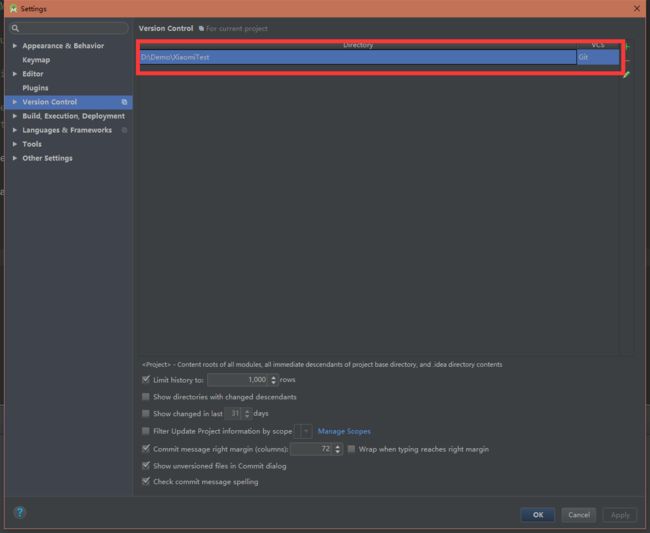
29、android studio不显示方法注释
在setting->Editor->General中的ShowQuick..